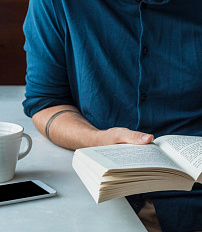Установка цен номенклатуры в 1С Розница 2.3
В статье рассказываем и показываем, как установить цену номенклатуры в программе 1С Розница в редакции 2.3. Читайте текстовую инструкцию, смотрите скриншоты.
Другие обучающие материалы ждут вас в специальном разделе блога с инструкциями и видеоуроками 1С.
Как установить цены номенклатуры в 1С Розница
Выбор вида цен
Зайдите в раздел Маркетинг → Ценообразование → Цены номенклатуры.
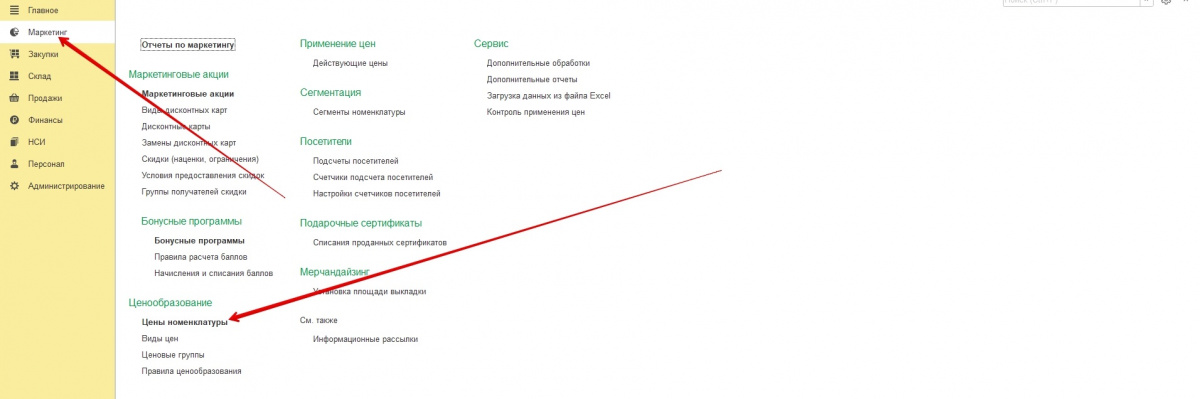
Вы увидите список с ценами номенклатуры. Нажмите кнопку Создать.
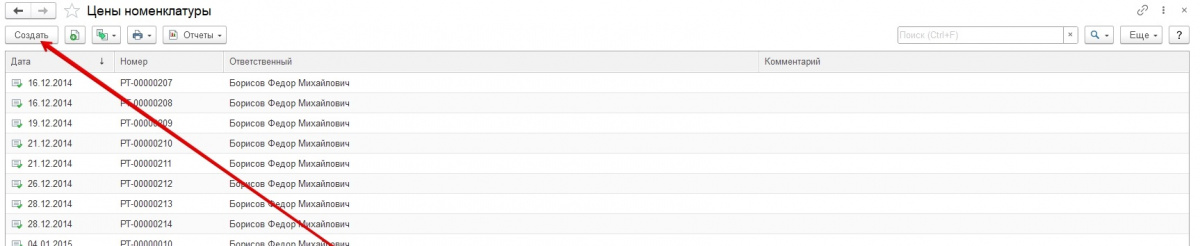
В открывшемся окне укажите галочками, какие цены нужны.
Затем в правом нижнем углу нажмите кнопку Перейти к установке цен.
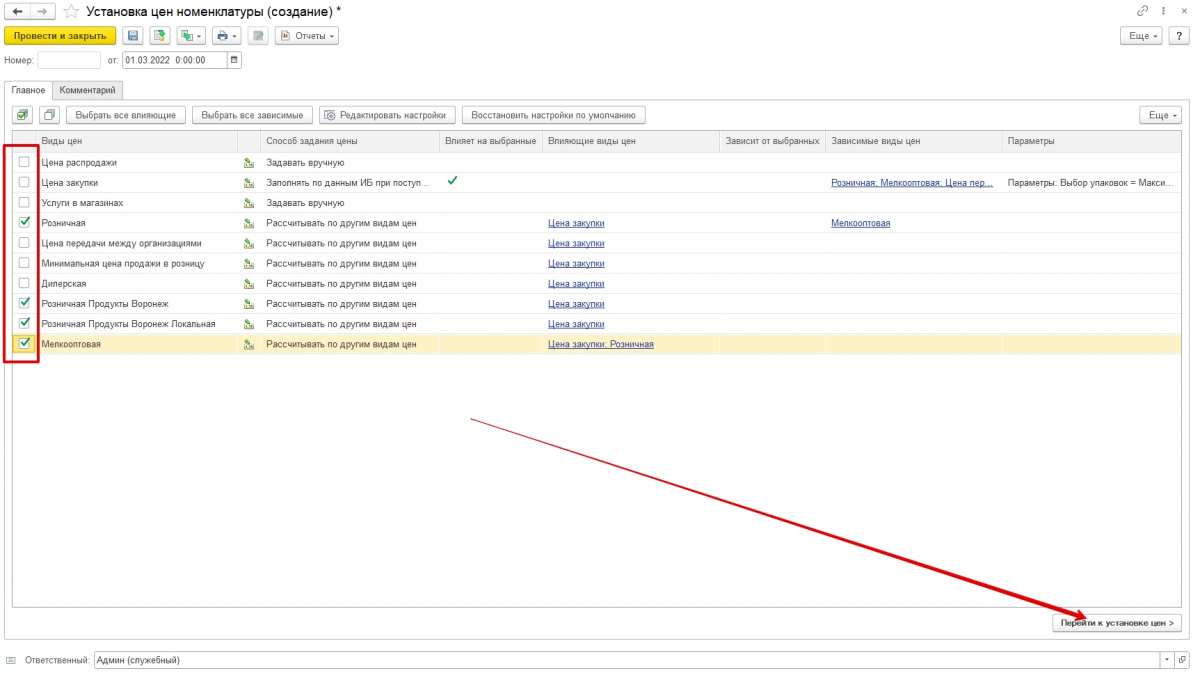
На скриншоте мы выбрали несколько розничных цен и мелкооптовый вид.
Выбор товара
Теперь в левой части экрана нажмите на пиктограмму с плюсом и в выпадающем списке нажмите Подобрать товары → Открыть подбор. Отметьте нужный товар (можно указать один или отметить несколько).
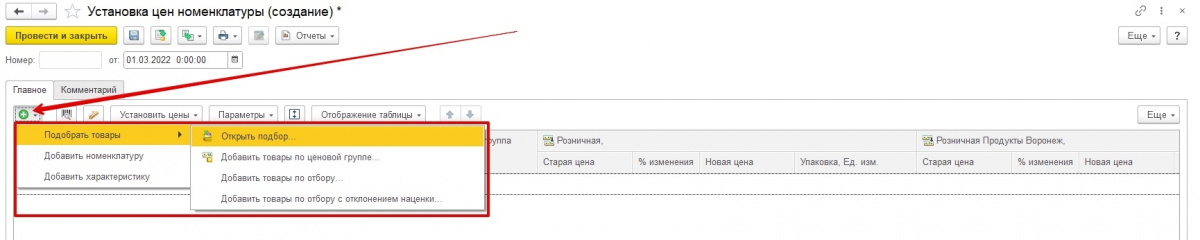
В поле Новая цена впишите нужные цифры.
Теперь можно проводить документ. Нажмите кнопку Провести и закрыть.
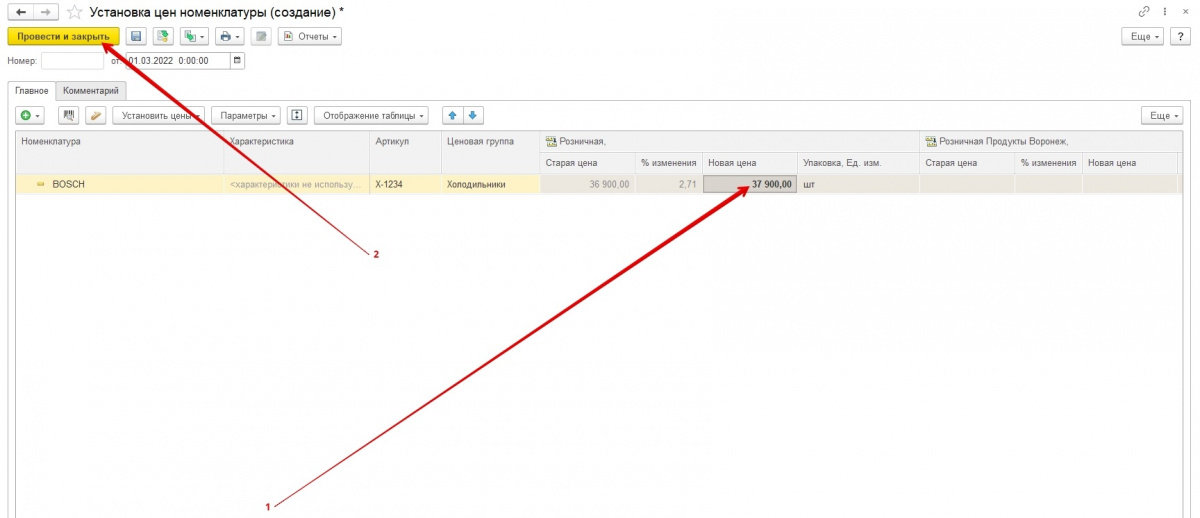
Готово! Теперь вы знаете, как выполнить установку цен номенклатуры в программе 1С Розница.
Решим любой вопрос через удалённое подключение!
в течение 20 минут
—
Статью подготовила редакция блога portkkm.ru. Информационная поддержка: Сергей Белых, программист 1С, специалист по автоматизации.
Если у вас есть вопросы по настройке 1С, напишите комментарии, свяжитесь с нами по телефону или оставьте заявку на консультацию.
Работаем с бизнесом по всей России. Удалённое подключение доступно для любых регионов, представительства АСЦ ПОРТ находятся в Красноярске.
Наши консультанты перезвонят в течение 20 минут и ответят на все интересующие Вас вопросы.
в течение 20 минут
Читайте также: